无线路由器是我们日常生活中必不可少的网络设备之一。而在使用过程中,有时不可避免地需要对无线路由器进行重置。当我们重置TP-Link无线路由器后,相当于是一个全新路由器,就需要重新进行设置,下面是一些设置步骤供参考:
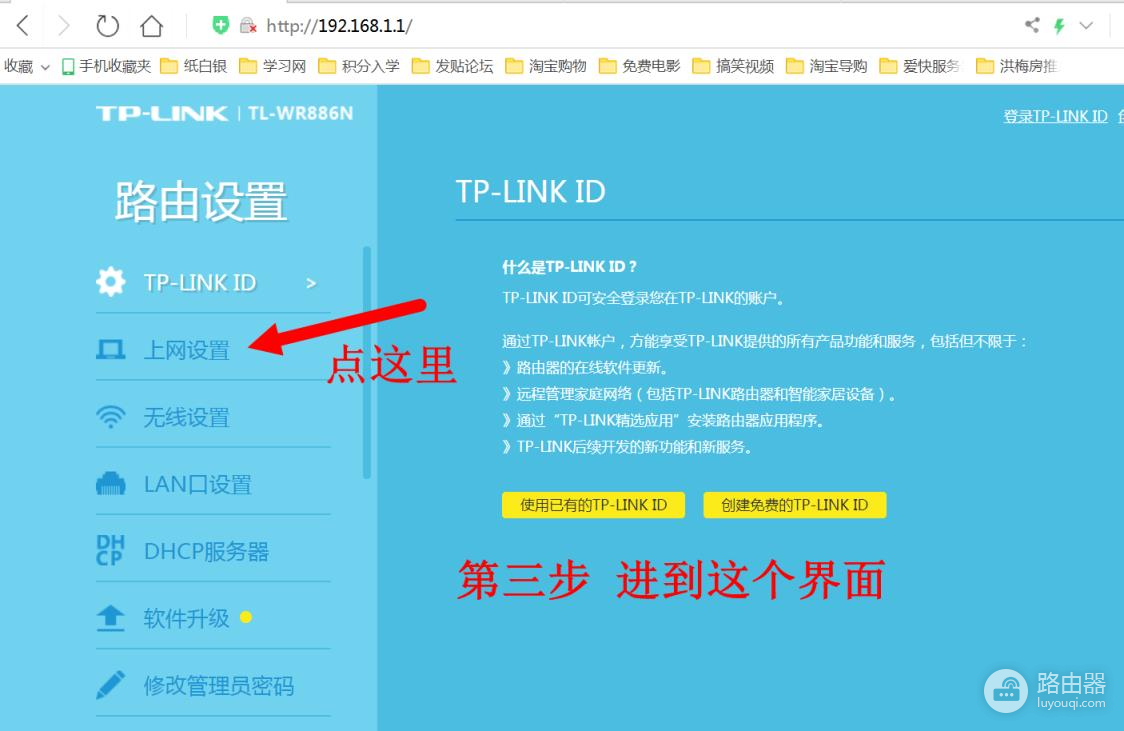
首先,我们需要连接上TP-Link无线路由器。我们可以使用网线将计算机与路由器连接,或者使用无线网络连接到路由器。无论哪种方式,我们都需要确保连接是稳定的,以便进行后续的设置。
接下来,我们需要打开浏览器,输入TP-Link无线路由器的默认IP地址。通常情况下,TP-Link无线路由器的默认IP地址为192.168.0.1或192.168.1.1。在浏览器的地址栏中输入这个地址,然后按下回车键。
在浏览器中打开TP-Link无线路由器的管理界面后,我们需要输入默认的用户名和密码进行登录。默认的用户名和密码通常可以在路由器的背面或说明书上找到。输入正确的用户名和密码后,点击登录按钮进行登录。
一旦成功登录到TP-Link无线路由器的管理界面,我们可以看到一系列的设置选项。首先,我们需要更改无线网络的名称(SSID)和密码。在无线设置或无线安全性选项中,找到相应的选项进行更改。确保选择一个安全的密码,并将其保存在安全的地方。
除了无线网络的设置,我们还可以对其他设置进行调整。例如,我们可以更改路由器的管理员密码,以增加安全性。我们还可以配置端口转发、家长控制和无线调度等功能,根据个人需求进行相应设置。
完成所有的设置后,记得点击“应用”或“保存”按钮保存更改。然后,我们就可以断开与TP-Link无线路由器的连接,重新连接到新设置的无线网络上。
总结起来,当我们重置TP-Link无线路由器后,我们需要连接上路由器,打开浏览器,输入路由器的默认IP地址进行登录,更改无线网络的名称和密码,以及调整其他的个人设置。最后,保存所有更改并重新连接到无线网络上。通过这些简单的步骤,我们可以重新设置TP-Link无线路由器,并继续享受高速稳定的无线网络连接。


评论